
Erfolgsmessung unserer Videoserie
PRODUKTIVER ARBEITEN MIT OFFICE 365
Das vollintegrierte eLearning, das am besten zu Office 365 passt!

Das vollintegrierte eLearning, das am besten zu Office 365 passt!

Unsere Videoserie Produktiver Arbeiten bietet viele nützliche Informationen rund um Office 365. Aber wie kann der Anwender auf das Wissen der Videoserie zugreifen?
Unsere Videos stellen wir in Ihrem Stream Portal bereit. Stream ist die Video Plattform von Microsoft und bereits in Ihrem Office 365 inkludiert. Somit greifen wir auf Ihre schon vorhandene Infrastruktur zurück und es sind keine neuen Systeme notwendig.
Stream ist auch als App verfügbar. Dadurch haben Ihre Mitarbeiter auch die Möglichkeit, von unterwegs auf die Videos zuzugreifen und zu lernen.
Sucht der Anwender nach einem bestimmten Szenario oder einer bestimmten Funktion von Office 365, kommt ihm die Transkription unserer Videos zu Gute. Durch die Transkription sind all unsere Videos vollständig durchsuchbar und es können auch gezielt bestimmte Stellen in Videos gefunden werden. Darüber hinaus hilft die Transkription auch, wenn hörgeschädigte Menschen unsere Videoserie konsumieren möchten oder wenn schlichtweg das Video gerade nicht mit Ton angeschaut werden kann, da der Nutzer eventuell nicht alleine im Büro sitzt. In solchen Fällen können die Videos dann mit Untertitel angeschaut werden.
Das bloße Bereitstellen von Lernmaterialien ist allerdings oftmals nicht besonders hilfreich. Wir entwickeln daher gerne gemeinsam mit Ihnen eine Kommunikationsstrategie, um festzulegen, wie nützliche Informationen rund um Office 365 zu Ihren Nutzern gelangen. Beispielsweise kann hierzu Teams oder Yammer genutzt werden. Unsere Videos in Stream können hierbei dann mit eingebunden werden. Ebenso kostenfreie Informationen von Microsoft oder Ihr eigenes Lernmaterial.
Durch die Nutzung von Teams oder Yammer lernen Ihre Anwender, direkt mit den modernen Kommunikationsmitteln umzugehen und können sich zu den bereitgestellten Inhalten auch austauschen.
Sie möchten sich einen Eindruck von unserer Videoserie Produktiver Arbeiten verschaffen? Dann schauen Sie sich doch gleich unsere Demo-Videos an!
Entdecken Sie, wie Sie Microsoft 365 noch gezielter einsetzen können. Unser M365-Learning-Spezialist unterstützt Sie dabei, die Zusammenarbeit in Ihrem Team zu stärken und das Lernen in Ihrem Unternehmen zu fördern. Gemeinsam entwickeln wir eine passgenaue Lösung, damit Ihre Mitarbeitenden die Tools sinnvoll und effizient nutzen können.


Termin mit dem M365 Learning-Spezialisten vereinbaren!
Vereinbaren Sie jetzt Ihr kostenloses und unverbindliches Erstgespräch.
Lassen Sie uns über Ihre Ziele in Bezug auf das Thema modern Work mit Microsoft 365 sprechen und erfahren Sie, wie wir Sie und Ihre Mitarbeitenden dabei Entlasten können!
Sie erreichen mich auch per ✉️ Mail, 🤝LinkedIn, 💬 Teams-Chat oder 📞telefonisch unter +49 (0) 8224 99792-55.
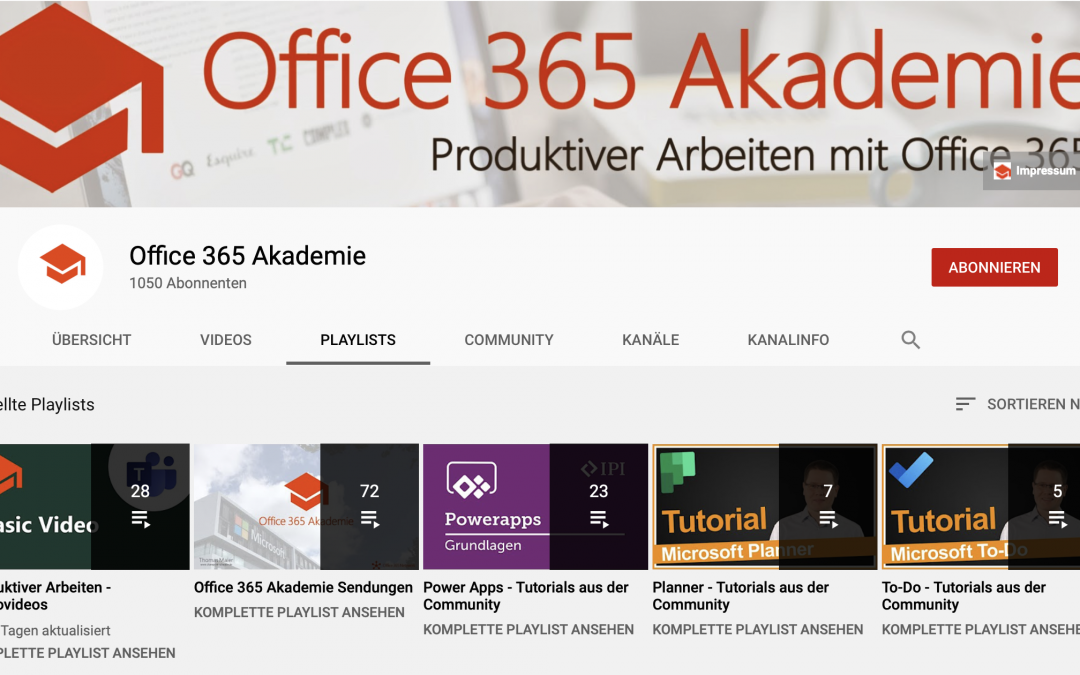
Wow! Wir bedanken uns für über 1000 YouTube Abonnenten… und freuen uns natürlich über jeden weiteren 🙂
Neben zahlreichen Videos über den produktiven Umgang mit Office 365 finden Sie auf unserem YouTube Kanal auch die Aufzeichnungen unserer monatlichen News-Sendung sowie Interviews mit Experten und viele weitere Infos rund um Office 365.
Falls Sie unseren YouTube Kanal noch nicht kennen.. Hier geht’s entlang!
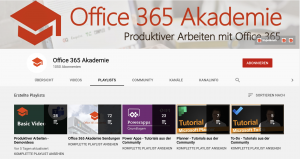
Das vollintegrierte eLearning, das am besten zu Office 365 passt!

Wie können wir gemeinsam an Dateien arbeiten, auch wenn wir räumlich getrennt sind? Fragen wie diese gewinnen in Zeiten zunehmender Home-Office-Arbeit an Relevanz. OneDrive for Business ist Ihr persönlicher Speicher in Office 365 und ermöglicht es, Dateien auch anderen Personen freizugeben. Thomas Maier, Gründer der Office 365 Akademie, hat hierzu kürzlich einen ausführlichen Artikel bei der Computerwoche veröffentlicht. Schauen Sie doch gleich vorbei!
Das vollintegrierte eLearning, das am besten zu Office 365 passt!

Das Coronavirus stellt uns alle vor neue Herausforderungen. Zum Schutz vor der Ausbreitung von COVID-19 setzen viele Firmen jetzt auf mobiles Arbeiten – im Home-Office oder an dezentralen Orten in kleineren Teams. Doch wie kann die betriebliche Kommunikation auch in räumlicher Trennung aufrecht erhalten bleiben? Microsoft Teams ist hierfür ein geeignetes Tool, um mit Ihren Kollegen, Kunden und Geschäftspartnern in Kontakt zu bleiben via Chat, Telefonie oder auch Videokonferenz.
Da nun viele Unternehmen Microsoft Teams gerade erstmalig einführen, möchten wir Sie und Ihre Mitarbeiter beim Onboarding von Teams unterstützen:
Die wichtigsten Videos aus unserem Lernpfad „Teams im Home-Office“ stellen wir Ihnen kostenlos zur Verfügung. Damit können Sie direkt loslegen.
Der Lernpfad lässt sich auch einfach als Registerkarte in Teams einbinden! Ihre Anwender lernen so ganz schnell den produktivsten Umgang mit Microsoft Teams kennen!
Sie möchten den kompletten Lernpfad in Ihrem Unternehmen nutzen? Gerne lassen wir Ihnen ein unverbindliches Angebot zukommen! Teilen Sie uns einfach hier Ihre Kontaktdaten mit.
Sollten Sie Microsoft Teams in Ihrem Unternehmen noch nicht lizensiert haben, stellt Ihnen Microsoft die Lizenzen aktuell für ein halbes Jahr kostenfrei zur Verfügung. Erfahren Sie hier mehr dazu.
Die 365 Akademie wünscht Ihnen und Ihren Mitarbeitern gesundes und produktives Arbeiten!
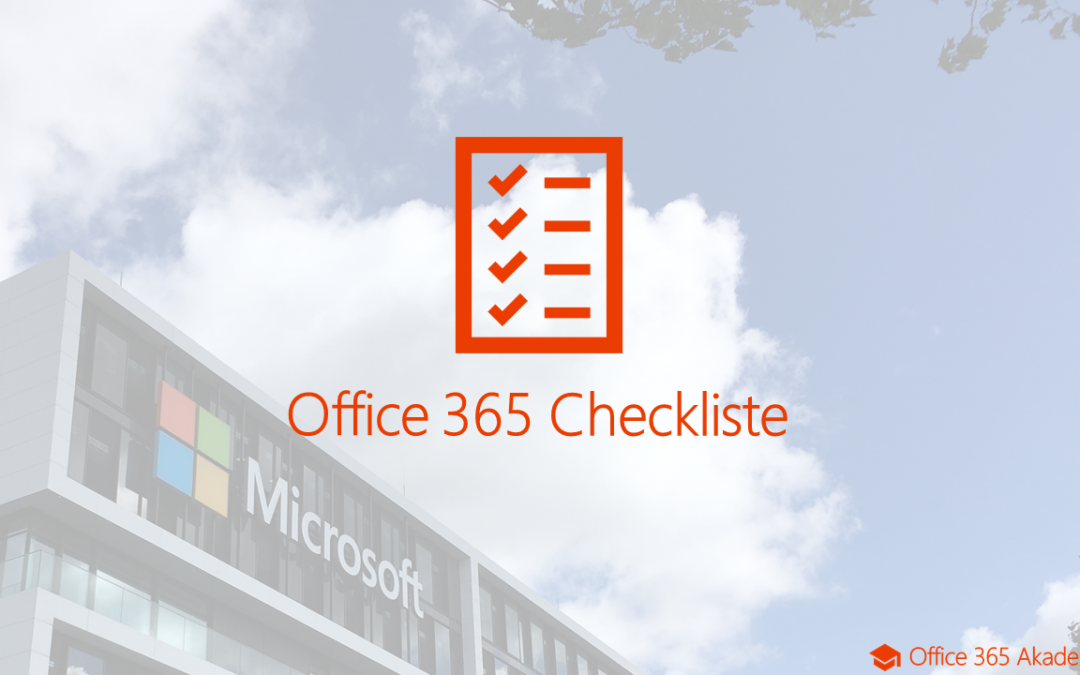
Um Neuerungen in Office 365 zu überblicken, müssen Sie zunächst einmal über deren Existenz informiert sein, wann Sie mit ihnen rechnen können und wie genau sie aussehen.
Um von Neuerungen frühzeitig zu erfahren, führt ein Weg über das Benachrichtigungs-Center in Office 365. Sie finden es innerhalb der Administrations-Oberfläche von Office 365. Die recht knappen Informationen über Neuerungen richten sich eher an Administratoren.
Eine weitere Möglichkeit zu erfahren, welche Features ausgerollt werden und welche sich derzeit in der Entwicklung befinden, ist es, sich die Office 365 Roadmap anzusehen. Sie steht nur in englischer Sprache zur Verfügung.
Einen sehr nützlichen Dienst bietet „Roadmapwatch“. Dieser stellt täglich zusammen, welche Einträge bei der Roadmap dazugekommen sind bzw. bei welchen sich der Status verändert hat.
Für fast jede App von Office 365 gibt es auch einen Blog in der TechCommunity. Hier erhalten Sie Neuerungen sowie Hintergrundartikel rund um Neuerungen und Änderungen.
Außerdem fassen wir von der Office 365 Akademie Ihnen jeden Monat alle Änderungen, die Microsoft über die verschiedenen News Kanäle verteilt, zusammen. Die News-Sendung führen wir jeden Monat durch –auf deutsch. Es gibt jeweils auch eine Aufzeichnung davon. In unser Archiv können Sie hier einen Blick werfen.
Sie können sich des Weiteren für das Office Insider Programm anmelden. Damit erhalten Sie Neuerungen als erstes.
Nicht jede Neuerung ist sofort bei jedem Anwender sichtbar. Alle Änderungen durchlaufen bei Microsoft verschiedene Testphasen. Microsoft nennt diese Testphasen „Ringe“. Erst wenn ein Ring erfolgreich durchlaufen ist, erreicht die Änderung den nächsten Ring. Als Unternehmen befinden Sie sich in der Regel im Ring 4. Vorab testen können Sie Änderungen im Ring 3.
Um zu testen, was Ihre Nutzer demnächst erwartet, sollten Sie einen separaten Office 365 Tenant im First Release betreiben (Ring 3). Ihr Produktiv-Tenant sollte im Ring 4 sein.
Wie Sie Ihren Tenant für First Release aktivieren erfahren Sie hier. In dem Beitrag wird auch beschrieben, wie Sie First Release nur für bestimmte Nutzer aktivieren. Sie haben damit die Möglichkeit, einen zusätzlichen Test-User einzurichten (evtl. auf einer virtuellen Maschine?) oder Sie schalten sich selbst und/oder einige Key-User frei. Diese können dann die Funktionalitäten bereits vorab antesten.
Für Office 365 Plus werden die Sicherheitsupdates, Funktionsupdates und sonstigen Updates in verschiedenen Kanälen ausgeliefert. Sie haben die Wahl zwischen dem halbjährigen Kanal und dem monatlichen Kanal. Welche Version am heutigen Tage aktuell ist im jeweiligen Kanal, erfahren Sie auf dieser Seite.
Die Versionsnummern setzen sich folgendermaßen zusammen: die ersten vier Ziffern bildet die Version angegeben in Jahr und Monat. Danach folgt die Build-Nummer.Wir haben für Sie eine ausführliche Checkliste zum Überblicken der Neuerungen in Office 365 zusammengestellt -diese finden Sie hier.
Produktiver arbeiten mit Microsoft 365
365 Akademie bietet die vollintegrierte eLearning-Lösung für den modernen Arbeitsplatz, die am Besten zu Microsoft 365 passt!
Hit "Generate & Copy" button to generate embed code. It will be copied to your Clipboard. You can now paste this embed code inside your website's HTML where you want to show the List.